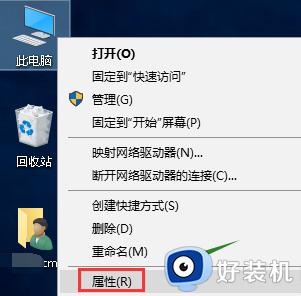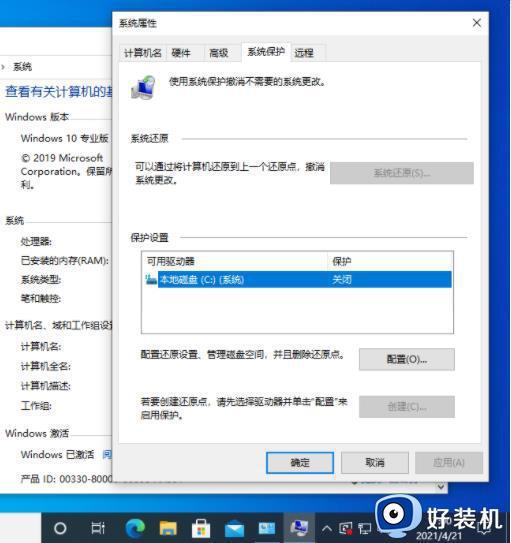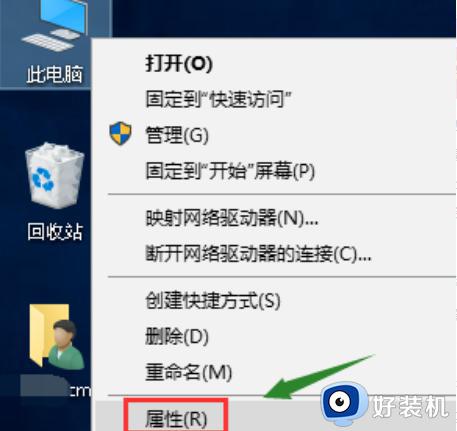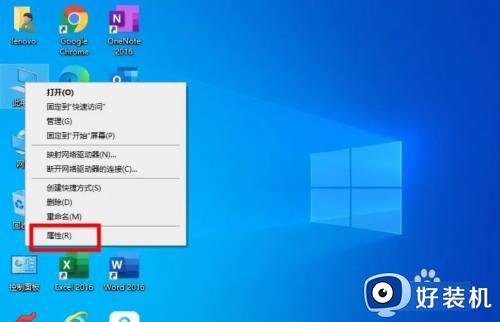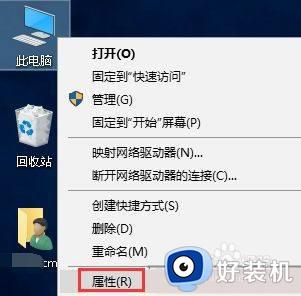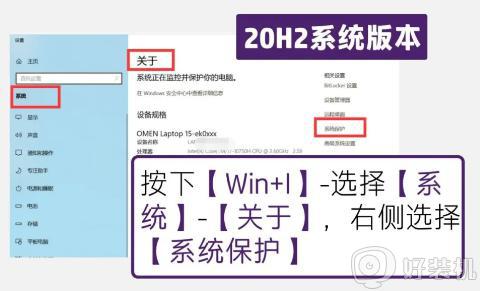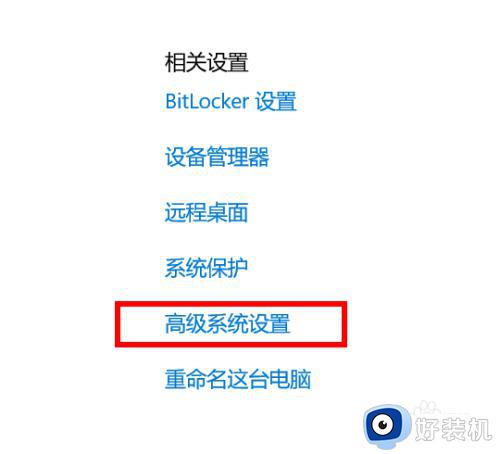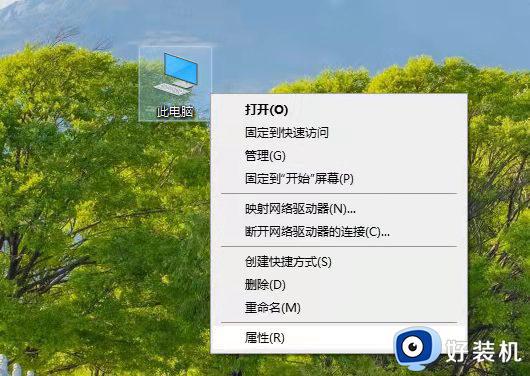win10设置系统还原点的方法 win10如何设置一个系统还原点
时间:2023-04-27 09:56:09作者:zheng
如果我们在使用win10操作系统的时候遇到一些问题,例如系统文件损坏或者丢失的时候,就可以使用系统还原,来还原系统文件,但是这样做就会将电脑中的其他个人文件删除,其实我们可以设置一个系统还原点,这样就不用还原到初始状态了,今天小编就教大家win10设置系统还原点的方法,如果你刚好遇到这个问题,跟着小编一起来操作吧。
推荐下载:深度win10系统
方法如下:
1.在“此电脑”上单击鼠标右键,选择“属性”。
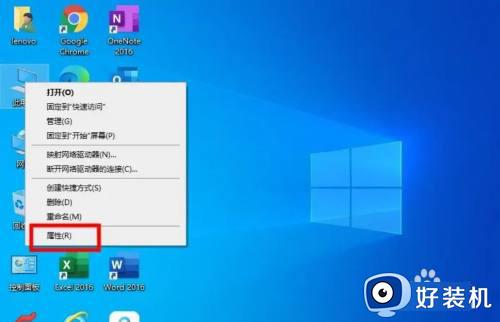
2.点击“系统保护”。
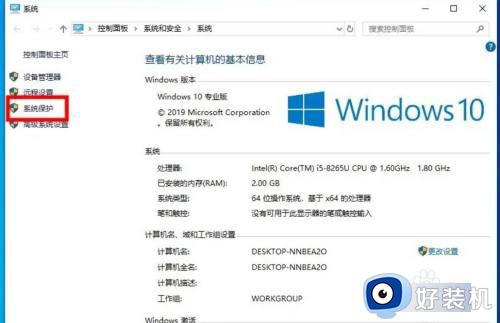
3.选择分区,然后点击“配置”。
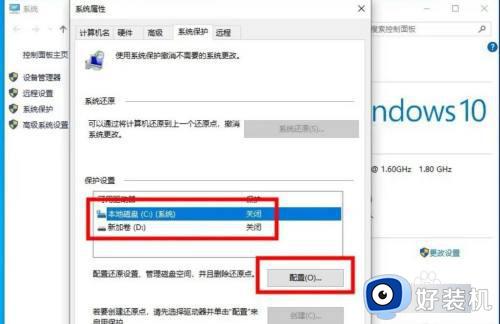
4.选择“启用系统保护”,调节存放还原点的空间大小。
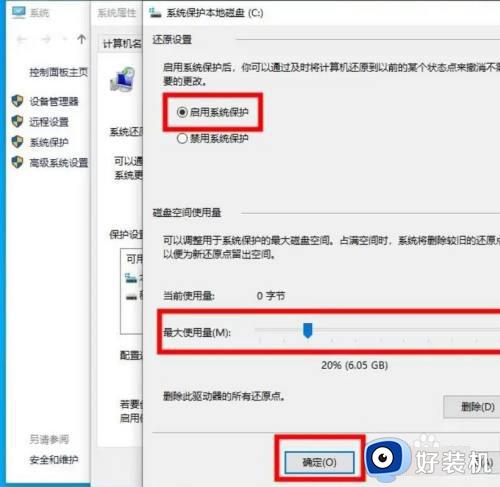
5.点击“创建”。
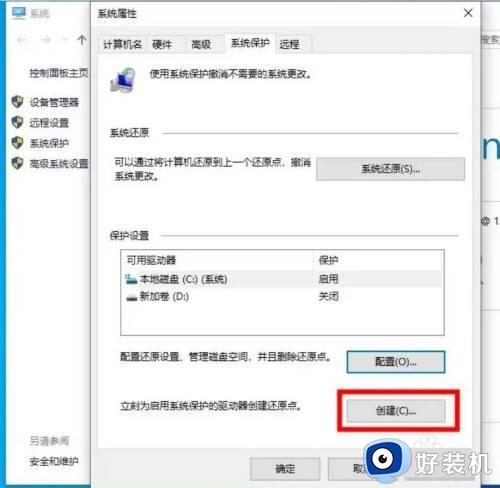
6.填写还原点的名称,点击“创建”即可。
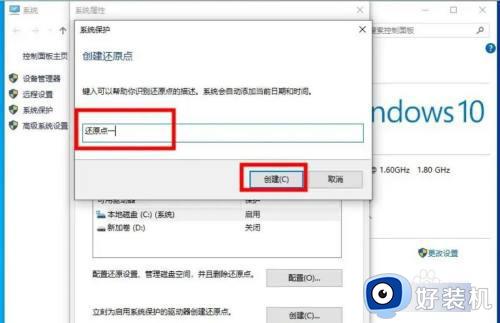
以上就是win10设置系统还原点的方法的全部内容,还有不懂得用户就可以根据小编的方法来操作吧,希望能够帮助到大家。